Как пользоваться Google SketchUp
3D-моделирование – занятие весьма увлекательное. Вот только программы, предназначенные для него, например, 3d Max, требуют серьезной подготовки. К счастью, существуют и такие 3D-редакторы, освоить которые сравнительно легко, к тому же, они имеют бесплатную версию. Один из таких 3D-редакторов – Google SketchUp.
Статьи по теме:
- Как пользоваться Google SketchUp
- Как сделать portable версию программы
- Как обновить Google планету
Изначальное предназначение программы Google SketchUp – дать пользователям возможность создавать модели зданий и добавлять их на карты Google, поэтому она приспособлена для создания архитектурных объектов. Впрочем, моделировать можно и мебель, и посуду, и транспортные средства, и оружие – словом, практически все рукотворные объекты. Для природных объектов с их «неправильными» линиями этот редактор не подходит.
В платной версии программы есть функция экспорта в формат *obj, благодаря этому модели, сделанные в Google SketchUp, можно использовать в других программах, например, в ландшафтном редакторе Bryce.
Что такое SketchUP. Краткий обзор что это такое и как в нем работать
Окно программы
При первом запуске программы она предложит выбрать единицы измерения: метры, дюймы. В открывшемся окне появится «поле», на котором будут размещаться объекты, трехмерная система координат и человеческая фигура, с которой можно соотносить размеры объектов. При желании ее можно удалить, выделив и нажав клавишу Delete.
Манипулировать этим рабочим полем можно с помощью трех инструментов: «Панорама» (значок на панели в виде руки) – для передвижения, «Орбита» (изогнутые стрелки) – для вращения и «Масштаб» (лупа) для увеличения.
В правой части экрана находится окно «Учебник». Выбрав ту или иную функцию, в нем можно увидеть пояснения, как ею пользоваться, в виде текста и анимированной картинки. Начинающему пользователю это очень помогает.
В левом нижнем углу можно увидеть «Измерения». Там при создании объектов будет отображаться длина линии, сторона прямоугольника, радиус окружности или расстояние от центра шестиугольника до его угла.
Для работы с любым объектом или его частью объект нужно выделить с помощью инструмента «Выбрать» (значок в виде стрелки). Одинарный щелчок левой кнопкой мыши выделяет только плоскость, двойной – плоскость вместе с линиями. Чтобы выделить объект целиком, нужно нажать левую клавишу мыши за пределами объекта и, не отпуская, протянуть по диагонали, «охватив» объект.
Создание моделей
Моделирование начинается с создания основы на плоскости, которой станет определенная фигура. Необходимые для этого инструменты находятся в меню «Рисование», при желании их можно вынести на панель: линия (иконка в виде карандаша), прямоугольник (квадрат), окружность, дуга, «от руки» (имеется в виду произвольная линию, значок в виде кривой) и многоугольник (значок в виде треугольника, но в действительности имеется в виду шестиугольник). Удалять лишние фигуры или их части, отграниченные линиями, позволяет инструмент «Ластик» в меню «Инструменты».
Теперь, когда фигура создана, ее можно сделать объемной. Для этого служит инструмент «Тяни-толкай» в меню «Инструменты» (параллелепипед с прямой стрелкой, направленной вверх). Он превращает прямоугольник в параллелепипед, квадрат в куб, круг в цилиндр, по такому же принципу «вытягивается» любая фигура.
Более сложный вариант этого инструмента – «Ведение» (похожий значок, но с изогнутой стрелкой). Она «вытягивает» фигуру не прямо, а по заранее начерченной траектории. Так можно сделать, например, карниз по периметру здания.
Один из самых простых вариантов «Ведения» – создание тел вращения. Так можно создать бокал, церковный купол или колокол. Необходимо начертить вертикальный прямоугольник. Удобнее всего расположить его так, чтобы один из углов совпадал с центром системы координат, а две стороны – с осями.
На прямоугольнике нужно нарисовать фигуру, представляющую собой половину поперечного сечения объекта. Середина фигуры должна совпадать с осью координат. Участки прямоугольника, находящиеся за пределами фигуры, удаляются ластиком.
Теперь нужно начертить круг с центром в нулевой точке координат, а окружность должна совпадать с краем фигуры. Инструментом «Выбрать» нужно выделить плоскость круга (но не линию окружности!) и удалить ее, чтобы осталась только линия. Теперь, выделив плоскость фигуры, нужно провести инструментом «Ведение» вдоль окружности до замыкания.
В моделировании не обойтись без измерений. Для этого служит инструмент «Рулетка» (иконка в виде этого предмета). С ее помощью можно не только измерять фигуры, но и намечать линии на них. Это нужно, например, для того, чтобы начертить окна на одном уровне.
Возможно, размер объекта придется изменить с помощью инструмента «Масштабировать» (прямоугольник с диагональной красной стрелкой внутри). Прежде чем применять его, нужно выделить объект или его часть. Масштабировать можно не только весь объект, но и его грань. Таким способом можно, например, превратить параллелепипед в усеченную пирамиду, а цилиндр в усеченный конус.
Еще один важный инструмент – «Сдвиг» (две дуги, пересеченные красной стрелкой). С его помощью делается «копия» плоской фигуры, расположенная внутри ее или наоборот – за пределами, вокруг фигуры.
Текстуры
Для наложения текстур используется инструмент «Заливка» (значок в виде ведра и льющейся краски). Когда выбран этот инструмент, появляется окно «Материалы». В меню текстуры сгруппированы по разновидностям: «Металл», «Древесина», «Ковры и ткани» и т.д. Выбрав текстуру, можно перейти на вкладку правка.
Материал можно сделать более темным или светлым, можно создать на его основе новый или загрузить в качестве текстуры любой графический файл, а также отрегулировать степень прозрачности. Когда материал готов, можно приступать к «окрашиванию», щелкая правой клавишей мыши по каждой плоскости объекта.
Тем, кто собирается использовать модели в редакторе Bryce или DAZ Studio, следует знать один нюанс. Текстуры из SketchUp в этих программах выглядят не лучшим образом, их придется заменить другими. Чтобы это было возможным, нужно «раскрашивать» по-разному части модели, на которые предполагается накладывать разные текстуры, иначе потом нельзя будет разгруппировать объект. Неважно, какими будут текстуры, главное, чтобы они были разными, причем каждую плоскость нужно «окрасить» с обеих сторон.
Если модель создавалась для помещения ее на карту Google, это можно сделать, выбрав в меню «Файл» пункт «Географическое положение» и подпункт «Добавить местоположение». В отдельном окне откроется географическая карта. В строке поиска можно набрать название города, а затем найти в нем нужное место.
Разумеется, это не все секреты возможности Google SketchUp, но этих сведений достаточно для того, чтобы начать работать с нею. В процессе работы откроются и другие секреты программы.
- SketchUp: Видеоуроки для начинающих
Совет полезен?
Статьи по теме:
- Как установить Google Analytics
- Как сохранить карту Google
- Как найти по фамилии сотовый номер телефона
Добавить комментарий к статье
Похожие советы
- Как найти в компьютере калькулятор
- Как вставить гугл-карту
- Что такое doodle у Google
- Как добавить текстуру в 3d Max
- Как пользоваться поисковыми системами
- Как создать документы в Гугле
- Как пользоваться транспортным калькулятором
- Как посмотреть post запрос
- Как создать текстуру
- Как натянуть текстуру
- Как использовать текстуры
- Как добавить текстуру
- Как пользоваться google analytics
- Как нарисовать текстуру
- Как перевести изображение из растрового в векторное
- Как считать логарифм с калькулятором
- Как найти основание логарифма
- Знакомимся с Guitar Pro 6
- Как проходит процедура сдачи ЕГЭ: порядок проведения, правила и запреты
- Как сделать стартовой страницей Рамблер
- Как пользоваться Chrome Web Lab
Источник: www.kakprosto.ru
Где воплощаются лучшие идеи
Проектируйте с удовольствием. Наслаждайтесь чётким взаимодействием с другими участниками. Стройте более эффективные здания.
Создавайте
Создавайте
Визуализируйте идеи
Удовольствие черчения от руки. Удобство интеллектуального ПО для 3D-моделирования.
Создавайте
Ваши проекты — это главное
Создавайте энергетически эффективные здания. Изменяйте мир.
Создавайте
Настройка рабочего 3D-пространства
Сотни профессиональных расширений для вашей работы.
Общайтесь
Расскажите всю историю.
Проектируйте в 3D. Документируйте в 2D. Облегчайте работу.
Производительность для 21 века
Всегда в движении? Мы поддержим.
Сотрудничайте
Сотрудничайте
Вдохновляйтесь. Поделитесь со всем миром.
Повысьте эффективность работы вашей команды и 3D-сообщества.


Испытывайте
Испытывайте
Взгляд под новым углом
Отличная идея наиболее эффективно реализуется с использованием правильной технологии.

Давайте приступим к работе
Информация о позиционировании меняет способ работы людей, предприятий и организаций по всему миру. Благодаря применению решений позиционирования Trimble повышается производительность и безопасность.
ico-single-user-16px
ico animation 32px
ico animation 32px
ico atmospheric effects 32px
ico atmospheric effects 48px
ico custom features 32px
ico custom features 48px
ico team alignment 48px
ico materials 32px
ico materials 48px
ico su web 48px
ico trimble connect 16px
ico trimble connect 24px
ico xr viewer 16px
ico xr viewer 32px
ico xr viewer 24px
ico xr viewer 48px
ico ext wh 16px
ico ext wh 32px
ico sefaira 16px
ico ext wh 24px
ico sefaira 32px
ico sefaira 48px
ico sketchup 16px
ico sefaira 24px
ico sketchup 32px
ico sketchup 48px
ico su mobile viewer 16px
ico sketchup 24px
ico ext wh 48px
ico su mobile viewer 32px
ico su mobile viewer 48px
ico su web 16px
ico su web 24px
ico su web 32px
ico su mobile viewer 24px
ico trimble connect 32px
ico prod vr viewer 48px
ico prod sketchup 48px
ico concepts 48px
ico seasons 48px
ico prod trimble connect 48px
ico prod xr viewer 48px
ico outside 48px
ico options 48px
ico prod 3dwh 48px
ico shading 48px
ico prebuilt 48px
ico prod sefaira 48px
ico prod su mobile viewer 48px
ico prod layout 48px
ico prod predesign 48px
Источник: www.sketchup.com
SketchUp 22.0.354
SketchUp – пакет графических, чертежных и математических инструментов для объемного (трехмерного) моделирования. Программный продукт совместим с 32/64-битными системами, функционирует в среде Windows (7 SP1 и выше), а также MacOS.
В мультиязычную поддержку интерфейса включена русская версия. Мобильное издание представляет усеченное по функционалу приложение Скетчап для просмотра 3D-моделей, созданных в базовом пакете. SketchUp Viewer выпускается под платформы Android, iOS, а также десктоп.
Инструкция по установке
Графический 3D редактор требует библиотеки runtime C++. Если данный модуль отсутствует, он инсталлируется автоматически после получения согласия пользователя.
При первом запуске SketchUp требуется создать персональный профиль. Сделать это можно через учетную запись Google. Без регистрации работа с редактором невозможна.
Основные функции
Последний выпуск архитектурного 3D-проектировщика вышел совсем недавно. Это уже не SketchUp 2021, а издание 2022 года – 22.0.354. Пакет используется при решении нескольких задач.
Редактор обеспечивает эскизное моделирование зданий (существующих, исчезнувших или виртуальных), инженерное проектирование, а также вывод готовой продукции на 3D-печать.
Функционал базовой (бесплатной) версии для индивидуального пользования включает ряд уникальных возможностей:
- Управление камерой просмотра с режимами – перспектива, параллельная или угловая проекция. Допускается вращение, масштабирование, панорамный вид, варьирование угла обзора.
- Формирование атрибутов 3D-объекта – материалы, слои, тени и прочее.
- Создание динамических моделей – открывающаяся по клику мышки створка окна, например.
- Работа со сценами, где учитывается положение камеры, присутствует режим отрисовки.
- Привязка модели к реальному ландшафту.
Последняя опция доступна благодаря совместимости с Google Earth. Одноименная компания некоторое время обладала правами на Скетчап.
В результате Google SketchUp при помощи виртуального глобуса устанавливает реальные тени и местность, соответственно заданному географическому положению (долгота, широта). Еще больше реалистичности 3D-моделированию придает учет сезона и времени суток.
Версии и их отличия
Существует три разновидности трехмерного проектировщика: бесплатная (30 дней), а также лицензии SketchUp Pro и Shop.
Отличия профессионального (платного) от базового издания, включают:
- увеличение объема облачного хранилища с 10 Гб до неограниченного;
- средства просмотра в виртуальной реальности, а не только на устройствах Android/iOS;
- дополнительные модули Extension Warehouse и Core Ruby API;
- использование пакета без подключения к глобальной сети.
Также редакторы SketchUp 2016 – 2022 Pro усилены премиальными средствами объемного моделирования, допускают просмотр через XR-гарнитуру.
Для пользователей, работающих в Windows XP, доступно издание SketchUp 8. Этот выпуск также поддерживает Vista версию операционной системы.
SketchUp Viewer
Помимо Windows и Mac OSX просматривать созданные трехмерные модели можно и на мобильных устройствах: Android, iPhone/iPad. Проекты можно загружать прямо со смартфона или сервера разработчика. Мобильная версия имеет ограниченный функционал, но поддерживает использование камеры в различных ракурсах, предоставление реальных физических размеров объекта.
Редактор трехмерной графики SketchUp скачать бесплатно на русском языке предлагает наш сайт. Архивный пакет объединяет несколько версий: SketchUp 8, 2016, 2018, 2019. Отдельно доступны версии 2020, 2021 и 2022 (только для 64-х битных систем). Все базовые редакции устанавливаются без платной лицензии, но требуют регистрации у разработчика.
Источник: getprogram.net
Моделируем в SketchUp. Инструкция «Дом»

Пожалуй, среди программ для 3D-моделирования по соотношению доступность/функциональность на первое место можно поставить ScketchUp. Мы подробно рассмотрим один из продуктов ScketchUp — бесплатный онлайн-редактор SketchUp Free. Планирую опубликовать цикл инструкций для начинающих, нацеленных на ознакомление с базовыми инструментами SketchUp и приобретение навыков создания 3D-моделей архитектурных сооружений. Изучение будет осуществляться по принципам практико-ориентированного подхода. Наборы инструментов и приёмы моделирования будут рассматриваться по мере появления в них необходимости при выполнении проектов на конкретных примерах.
В первой инструкции рассмотрим создание простой модели дома. На курсах по ScketchUp стало уже своего рода традицией на первом занятии моделировать домик.
Инструменты
Компьютер с выходом в интернет.
Онлайн-редактор SketchUp Free.
Шаг 1. Регистрация
Заходим на официальный сайт SketchUp. Выбираем вкладку Продукты → SketchUp Free.
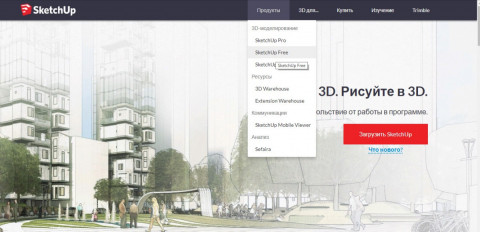
Перед началом работы потребуется регистрация. Указываем действующий адрес электронной почты и придумываем пароль. Быстрее всего зарегистрироваться через Google-аккаунт.
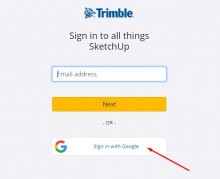
Шаг 2. Настройки программы
При необходимости переключаемся на русский язык. Все дальнейшие инструкции приведены для русскоязычной версии программы.
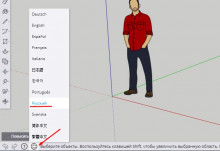
Для перехода от стоящей по умолчанию к метрической системе мер, нажимаем вкладку в левом верхнем углу Открыть модель/Настройки.
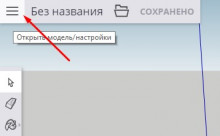
Выбираем Новая модель → Простой шаблон метры.
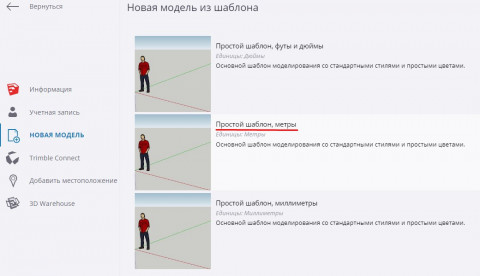
Удаляем фигурку человечка. Выделить её и нажать клавишу Delete.
Шаг 3. Корпус
Строим прямоугольник размером 8 метров на 6 метров с вершиной в начале координат. Для обеспечения точных построений вводим с клавиатуры числа 8, 6. Можно числа перечислить через точку с запятой — 8; 6. Введенные значения автоматически считываются после нажатия клавиши Enter.
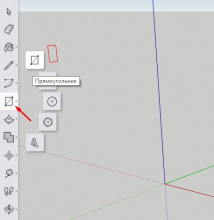
Контролировать размеры построенного объекта можно с помощью окна Размеры, расположенного в нижней части экрана в строке состояния.

Превратим плоский прямоугольник в объёмный параллелепипед с помощью инструмента Вдавить/Вытянуть (Push/Pull).
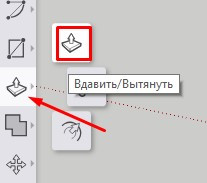
Помещаем инструмент Вдавить/Вытянуть на поверхность прямоугольника. Прямоугольник выделится точками. Зажимаем левую клавишу мыши, и тянем вверх по направлению вертикальной синей оси. Указываем с клавиатуры размер 3 (метра). Для подтверждения действия нажимаем клавишу Enter.
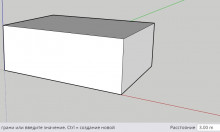
Шаг 4. Фундамент
Нам потребуется достроить нижнюю грань параллелепипеда. Для навигации по рабочей области существует набор инструментов Вращение, с помощью которого есть возможность изменять ракурс обзора, масштабировать, перемещать систему координат. На практике удобнее выполнять эти операции, используя колесико мышки. Прокрутка колесика вперёд/назад позволяет увеличивать/уменьшать изображение. При зажатом колёсике можно вращать камеру, изменяя угол обзора.
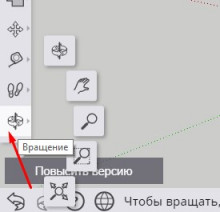
Развернём параллелепипед. Вернее, развернём камеру так, чтобы видеть объект снизу. С помощью инструмента Сдвиг построим внешнюю границу нижней грани.
Инструментом Сдвиг сдвинем по периметру границы выбранного объекта на расстояние 0.5 (метра).
Обратите внимание, что десятичные дроби в SketchUp пишутся через точку.

Инструментом Вдавить/Вытянуть вытянем фундамент на 0.5 (метра).
Шаг 5. Крыша
Разворачиваем камеру так, чтобы было удобно работать с верхней гранью. Выбираем инструмент Линия. При наведении указателя мыши на уже созданные линии, точка касания подсвечивается разными цветами и всплывают подсказки.
Инструментом Линия построим перпендикуляр длиной 2 метра к середине ребра верхней грани.
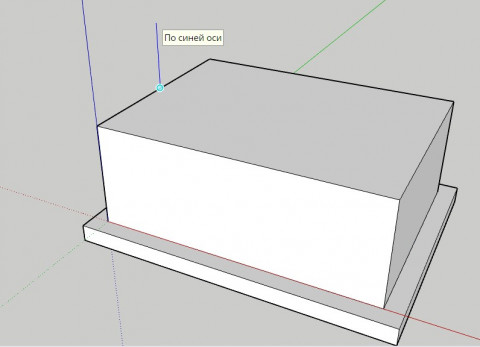
Инструментом Линия соединим концы ребра грани с верхней точкой перпендикуляра. Получим два треугольника.
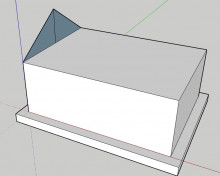
Инструментом Ластик сотрём серединный перпендикуляр.
Инструментом Вдавить/Вытянуть вытянем получившийся треугольник на 8 (метров).
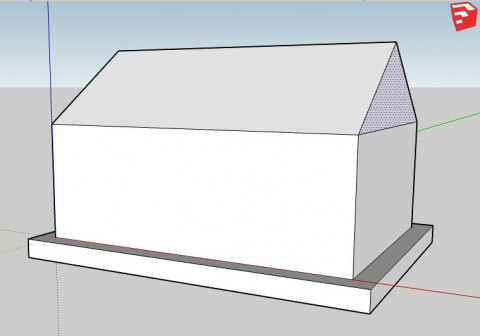
Шаг 6. Окрашивание
Раскрашиваем домик с помощью инструмента Окраска.
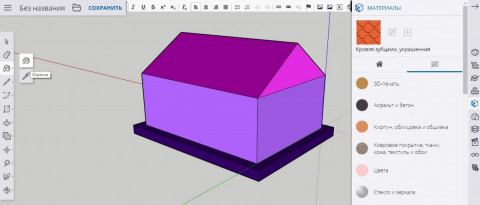
Чтобы получить доступ не только к цветам, но и текстурам, применяем команду Материалы → Обзор.
Шаг 7. Окна и дверь
Детализируем наш домик, добавляя к основе новые элементы. Нарисовать дверь и окна можно, используя рассмотренные ранее инструменты Прямоугольник, Сдвиг, Вдавить/Вытянуть.

Можно также использовать инструменты Круг, Многоугольник.
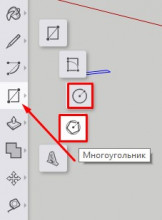
Шаг 8. Сохранение
Сохраняем проект, нажимая соответствующую кнопку Сохранить в левом верхнем углу экрана. Файл сохраняется в собственном формате программы .skp.
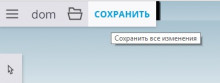
Заключение
Надеюсь, что в результате выполнения пошаговой инструкции всем заинтересованным удалось построить домик, а, главное, получить общее представление о базовых инструментах и приёмах работы в SketchUp . Для моделирования домика возможны и другие инструменты, приемы построения, последовательность действий. Работу можно упростить или усложнить, предлагая её разным по возрасту или уровню подготовки учащимся.
Будет интересно увидеть предложения коллег по модификации предложенного алгоритма.
В этой практической работе применялась только часть функций программы. Продолжение следует.
Цикл инструкций о работе в SketchUp
Источник: novator.team